u装机致铭主板BIOS设置u盘启动图文详解
来源:www.uzhuangji.cn 发布时间:2015-07-13 16:03
众所周知u盘装系统是目前市面上最流行的装机方式之一,但是不少用户虽然知道具体系统安装步骤却不懂的如何设置致铭主板u盘启动,遇见这样的情况有没有什么好的教程可以学习如何设置u盘启动呢?下面就一起来看看u装机致铭主板BIOS设置u盘启动图文详解。
1.按开机键等待电脑出现开机画面的时候按“Delete”键进入BIOS设置界面。如下图所示
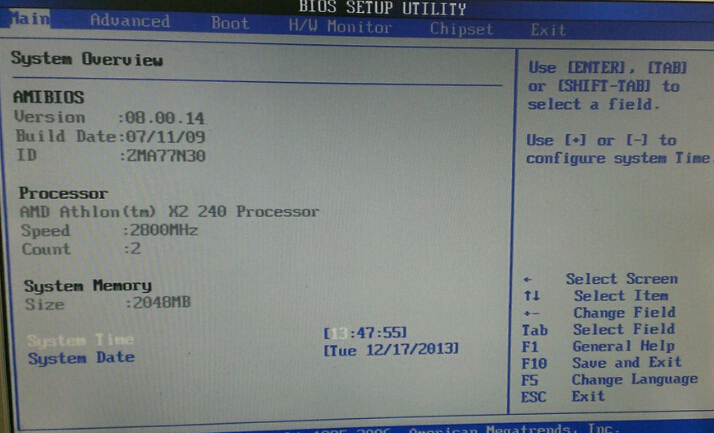
2.登录到BIOS设置界面后,将界面切换到“Boot”栏下,然后移动光标选择“Boot Device Priorty”回车确认。如下图所示
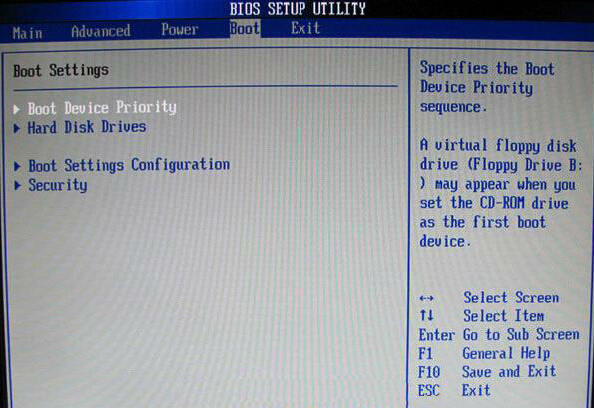
3.在打开的Boot Device Priorty设置界面中,移动光标选择“1st Boot Device”回车确认,在弹出的小窗口中选择u盘项回车确认,完成设置之后按F10键保存并且重启电脑即可。如下图所示

以上就是u装机致铭主板BIOS设置u盘启动图文详解,有遇到此类情况或者是不懂的如何解决致铭主板u盘启动问题的用户,可以尝试以上的设置方法操作看看,希望以上的设置方法可以给大家带来更多的帮助。
推荐阅读
"联想YOGA 14s笔记本怎么进入bios设置u盘启动"
- 惠普战66四代怎么进入bios设置U盘启动 2021-03-03
- 华硕ARTONE怎么进入bios设置U盘启动 2021-03-03
- 三星星曜pen pro怎么进bios设置一键U盘启动 2021-03-02
- 戴尔g3怎么进bios设置u盘启动 戴尔g3怎么改启动项 2021-03-01
华硕灵耀U2怎么进入bios设置U盘启动
- 炫龙炫锋怎么进bios设置U盘启动 2021-02-28
- RedmiBook14怎么进入bios RedmiBook14怎么设置U盘启动 2021-02-27
- 荣耀MagicBook14怎么进入bios 荣耀MagicBook14怎么设置U盘启动 2021-02-26
- msi微星GL65笔记本怎么进bios设置U盘启动 2021-02-25
u装机下载
更多-
 u装机怎样一键制作u盘启动盘
u装机怎样一键制作u盘启动盘软件大小:358 MB
-
 u装机超级u盘启动制作工具UEFI版7.3下载
u装机超级u盘启动制作工具UEFI版7.3下载软件大小:490 MB
-
 u装机一键u盘装ghost XP系统详细图文教程
u装机一键u盘装ghost XP系统详细图文教程软件大小:358 MB
-
 u装机装机工具在线安装工具下载
u装机装机工具在线安装工具下载软件大小:3.03 MB










